系统备份是什么?
系统备份指备份系统文件,引导文件以及系统分区安装的程序,只有同时将系统文件与引导文件备份后,在下一次进行系统还原时才能确保系统是正常工作。如果只备份了这两者之一,则在系统还原后可能仍无法使系统正常工作。所以这时我们需要了解一下什么是系统分区和引导分区。
系统分区:即安装有操作系统的分区,我们通常说的C盘,系统文件占用的磁盘空间比较大,像Windows 7系统限少需要占用8GB的空间。
引导分区:用来存放引导文件的分区,这些引导文件包括boot.ini, ntldr, bcd, winload.exe等等,引导文件占用的空间可能很小,Win 7一般在200MB以内。
傲梅轻松备份支持哪些文件类型?
1、支持的文件系统:NTFS、FAT32、FAT16、EXT2、EXT3等等
2、支持的操作系统:Win 7/8/8.1/XP/Vista和服务器2003, 2008, 2012, 2011
3、支持的各种接口的硬盘如:IDE、SATA、SCSI、IEEE1394、USB1.1/2.0/3.0
4、支持的各种类型的硬盘如:机械硬盘、固态硬盘(SSD)、U盘、移动硬盘、RAID盘、2TB+硬盘
5、支持的各种格式的磁盘如:MBR磁盘、GPT磁盘、动态卷、NAS盘
6、支持备份数据到各种形式的光盘,如:CD-R/RW、DVD-R/RW、DVD+R/RW
为什么在少数情况下使用PXE工具无法创建Windows PE可启动镜像文件?
1、创建Windows PE可启动镜像文件所需的环境在当前系统中不存在。在这种情况下,程序将提示您安装Windows AIK或ADK,然后重新启动程序重试。
2、该程序安装在包含非英语字符的目录中。在这种情况下,程序将提示您它无法创建Windows PE可启动镜像文件。请使用傲梅轻松备份中的“创建可启动盘”功能创建Windows PE可启动ISO镜像文件,然后将其存储到程序安装目录中。也可以将程序重新安装到英语目录中,或者在当前系统中安装与安装目录中包含的非英语字符相关的语言包。
3、如果服务器端程序中的“创建可启动盘”功能正在运行,则在PXE函数中创建Windows PE可启动镜像文件将失败。请等到服务器端程序中的“创建可启动盘”进度完成,然后继续PXE函数中的操作。
为什么系统还原到其他不同硬件的计算机后无法正常启动?
1、请确保勾选“异机还原”功能,因为当安装源系统的计算机与目标计算机的硬件环境存在差异时,需要选择“异机还原”功能才能确保还原后的操作系统可以正常启动。
2、可能计算机磁盘模式(AHCI IDE RAID)已更改。使用异机还原后,不允许更改磁盘模式。也就是说,如果还原系统时磁盘模式为AHCI,请在还原后保持与AHCI相同的磁盘模式,否则系统将无法正常启动,IDE RAID也是如此,它们需要与磁盘上的源磁盘模式保持不变(关于磁盘模式,您可以参考BIOS手册)。
3、请确保在Windows或Windows PE可启动介质下运行异机还原操作,因为傲梅Linux可启动介质目前无法支持异机还原。
4、如果您还原系统的目标计算机的BIOS版本比InsydeH20 Rev.3.7版本新,则需要手动输入BIOS设置并在“退出”项中设置“操作系统优化默认值”才能确保还原后的系统能正常启动:如果还原的操作系统是Windows 7,则需要将参数设置为“Win7 OS”;如果还原的操作系统是Windows 8,则需要将参数设置为“Win8 64bit”;如果还原的操作系统是其他Windows系统,则需要将参数设置为“其他操作系统”。
为什么需要克隆分区或卷克隆
如下的原因可能需要使用分区或卷克隆:
1、在对一个分区或卷进行一些复制操作时,为了避免数据丢失,我们可能需要对其做一个克隆以制作一份附本。
2、磁盘克隆不能适应你的需求,在一个有很多分区的磁盘上,你可能只想克隆单个分区,而不是整个磁盘,这时需要使用分区克隆。
3、分区中有程序正在运行时,使用复制粘贴的方式无法将分区中的数据复制到其它磁盘,通过分区或卷克隆可以将拒绝访问的数据克隆到目标位置。






























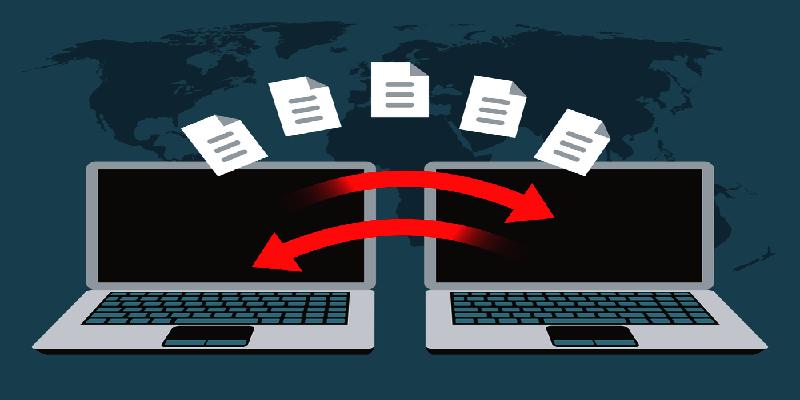

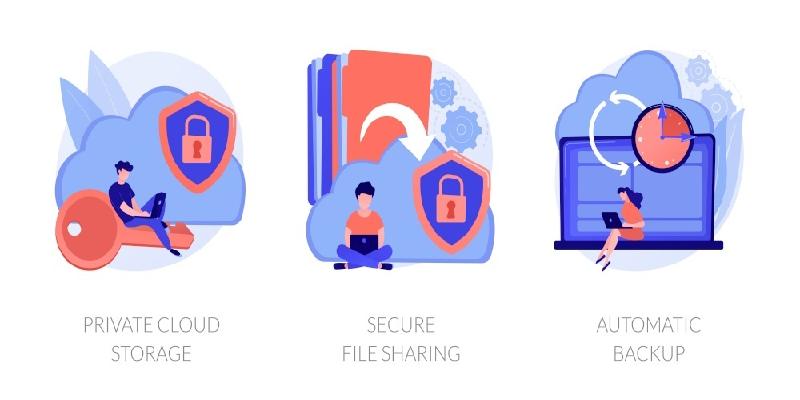



















































 金山打字通
金山打字通





















 扫描二维码可直接下载到手机
扫描二维码可直接下载到手机 六界仙尊
六界仙尊 开心消消乐
开心消消乐 欢乐斗地主
欢乐斗地主 PDF转Word
PDF转Word PPT转PDF
PPT转PDF 全屏阅读
全屏阅读 PDF合并
PDF合并











 X
X




